
Apples tiende revisjon av sitt mobile operativsystem er her, og du kan oppgradere akkurat nå gratis. Det samme skjer hvert år - Apple kunngjør en ny iPhone Alt du trenger å vite om iPhone 7 og iPhone 7 Plus Alt du trenger å vite om iPhone 7 og iPhone 7 Plus Ingen hodetelefonport, vann- og støvmotstand, og Apples beste kameraet ennå - dette er iPhone 7. Les mer, deretter en uke senere, blir enheten utgitt for publikum sammen med en oppdatering for eksisterende iPhone-, iPad- og iPod touch-eiere.
Det er bare noen få store endringer denne gangen, men utviklere har hatt omtrent tre måneder til å implementere noen av de nye funksjonene i sine apper. Så her er hvordan, hvorfor, og hvilke enheter som kan dra nytte av den nye programvaren.
Siri er mye mer nyttig
IOS 10 herler ankomsten av SiriKit til utviklere, noe som gjør at Siri kan kontrollere tredjepartsprogrammer på samme måte som Apples kjernevirksomhet gjør Handsfree iPhone med "Hey Siri": 4 grunner til å begynne å bruke det Handsfree iPhone med " Hei Siri ": 4 grunner til å begynne å bruke det Her er hvordan Apples håndfrie" Hey Siri "-kommando kan gjøre livet ditt lettere. Les mer . For første gang, kan du få Siri til å sende en melding med WhatsApp, LinkedIn, WeChat eller Slack: "Fortell John, jeg er på vei nå med WhatsApp." Hvis du har flere kontakter med samme navn, vil Siri spør deg hvilken du mente.
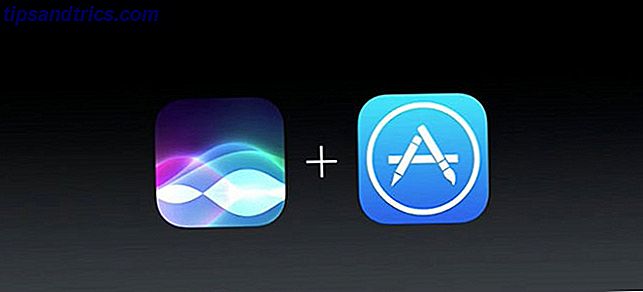
Du kan også gjøre andre smarte ting som å søke etter bilder av katter på Pinterest, betale folk ekte penger med Square Cash, og bestille en tur via Lyft eller Uber. Det er imidlertid ikke en tredjepart fri for alle, men SiriKit fungerer bare med seks typer apper: lyd- og videosamtaler, meldinger, mobile betalinger, søker etter bilder, treningsprogrammer og transporttjenester som Uber. Det betyr at du ikke vil kunne kontrollere Spotify med Siri når som helst snart (bare Apple Music får det privilegiet. 9 Tips for en bedre Apple Music Experience på iOS og OS X 9 Tips for en bedre Apple Music Experience på iOS og OS X. Det er mye Apple forteller deg ikke om Apple Music. Her er noen av de beste triksene for å få mest mulig ut av melodiene dine. Les mer).
Heldigvis er evnen til å sende meldinger fra noen støttede apper og bestille en tur virkelig nyttig, og mens SiriKit kanskje ikke er så flasset ut som mange av oss (og utviklere) kanskje vil, er det et lovende tegn på hva Apple vil ha det smart assistent til å være i fremtiden.
Slett lagerapplikasjonen du ikke vil ha
Du stønnet og Apple lyttet. Når du har oppgradert til iOS 10, kan du slette en hel masse forhåndsinstallerte lagerprogrammer i stedet for å begrave dem i en mappe du har kalt med poop emoji.
Den fullstendige listen over Apple-apper du kan slette, er: Kalkulator, Kalender, Kompass, Kontakter, FaceTime, Finn mine venner, Hjem, iBooks, iCloud Drive, iTunes Store, Mail, Maps, Musikk, Nyheter, Notater, Podcaster, Påminnelser, Aksjer, Tips, videoer, talememoer, se og vær.
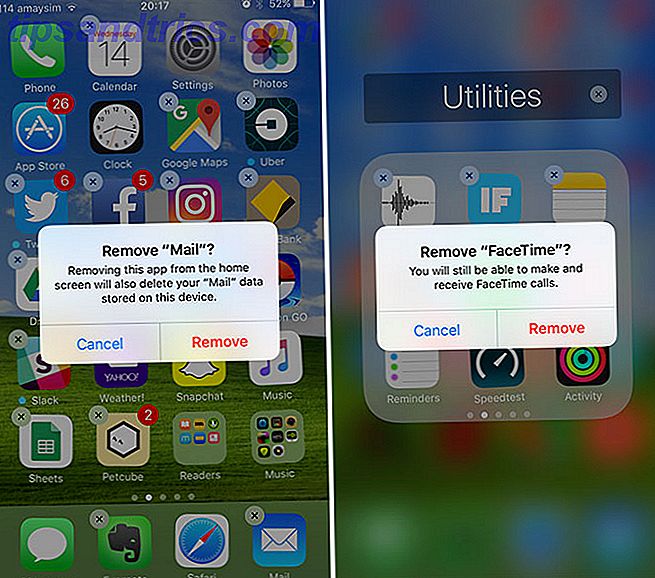
Det er noen interessante der inne. Du kan slette FaceTime frontend, men du kan fortsatt lage og motta FaceTime-anrop fra Kontakter-appen og andre deler av operativsystemet (du sletter i utgangspunktet snarveien). Det samme gjelder for iCloud Drive, som bare er en snarvei til en mappevisning av Apple Cloud Storage. Er det endelig tid å kjøpe mer iCloud Storage? Er det endelig tid til å kjøpe mer iCloud-lagring? Nå som iCloud-lagring koster betydelig mindre enn det pleide å være, kan det være på tide å oppgradere utover 5 GB. Les mer .
Hvis du vil få disse appene tilbake, bare søk etter dem på App Store hvor du kan laste dem ned gratis.
Send flere spennende meldinger
Meldinger-appen er oppdatert for å inkludere en rekke fargerike funksjoner, som evnen til å sende animerte tekstbobler og fullskjermseffekter. Alt dette gjøres via send pilknappen, som du kan trykke på (eller trykk lenge på ikke-3D Touch-enheter) for å avsløre Bubble- menyen med en rekke alternativer.
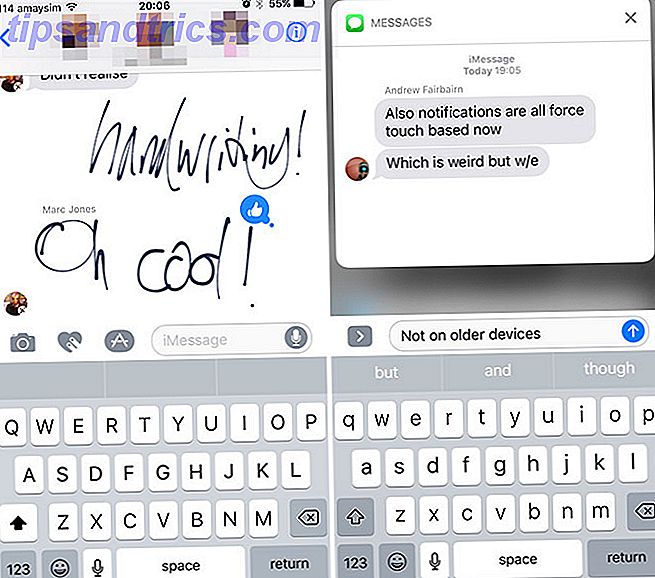
For tekstbobler kan du "Slam" meldingen din på skjermen, rope den med "Høyt", eller send en usynlig melding som er pixellert til mottakeren sveiper over skjermen. Denne menyen inneholder også en fane for skjermeffekter som inkluderer ballonger, lasere og konfetti for de spesielle øyeblikkene som krever dem.
Du finner også en full App Store under > -knappen, hvor du kan laste ned klistremerkepakker og sende dem til kontaktene dine, eller sende penger eller din nåværende sang i noen få kraner. Når du skriver inn meldinger, kan enkelte ord erstattes med emojis - bare trykk på emoji-knappen, og et ord som endrer seg til gull kan da tappes for å erstatte det for en emoji i stedet.
# Ios10 gikk fra bang til sprøytepipen pic.twitter.com/QxKOosYIvh
- TED (@Laughbook) 14. september 2016
Du kan også sende en håndskrevet beskjed ved å slå på enheten din (bare trykk på spissen hvis funksjonen ikke vises automatisk). Det er også mulig å slippe klistremerker på bilder som har blitt sendt, eller tegne over et bilde og sende det tilbake ved hjelp av Markup- verktøyet. Vi tar en detaljert titt på alle disse nye funksjonene i en kommende artikkel.
Bedre grensesnitt, varsler, låseskjerm
Selv etter iOS 7s "flat" grensesnittutforming, har iOS-notifikasjoner ikke utviklet seg langt utover noen få hermetiske svar som muligheten til å favorisere en tweet eller raskt svare på en melding. Det endrer seg med iOS 10, som inkluderer sanntidsdata innenfor disse låsesymbolet. Det klassiske eksempelet er et Uber-varsel som viser deg hvor sjåføren er i sanntid, uten å måtte låse opp telefonen eller starte appen.
Innstillinger -> Generelt -> Tilgjengelighet -> Hjem-knapp
* RT for å redde et liv * # iOS10 #slidetounlock pic.twitter.com/nNEl4q51Kj
- Caleb (@ CalebH92) 14. september 2016
Du kan også gjøre andre ting. Enten Force Trykk på et varsel (eller sveip til venstre over det og velg Vis på eldre enheter) for å se de siste meldingene i en samtale, eller få flere alternativer knyttet til appen som varsler deg. Tingene fungerer litt annerledes når telefonen din er låst opp - sveip ned fra toppen av skjermen for å samhandle med appen uten å måtte forlate appen du bruker for øyeblikket.
Dette forbedres på funksjonaliteten i iOS 9, som inkluderte funksjonen, men var begrenset når det gjelder meldinger (for eksempel) ved at du bare kunne svare på dette varselet direkte. Nå kan du kikke direkte inn i appen og se andre meldinger uten å måtte starte det i det hele tatt.

En ny låseskjerm gir deg mulighet til å sveipe til venstre for å få tilgang til kameraet og sveipe til høyre for tilgang til widgets. Du må nå trykke på Hjem-knappen for å låse opp, men du kan ganske enkelt heve telefonen for å sjekke meldinger uten å måtte trykke på en knapp.
Søk etter bildene dine riktig
Apple introduserer også en betydelig forbedret måte å søke og sortere bildene dine på iOS 10. Ved å bruke et lignende læringsnivå som sett i de skybaserte Google-bildene Få gratis, ubegrenset fotobeskyttelse og mer med Google Photos Få gratis ubegrenset fotobeskyttelse & Mer med Google Photos Hvis du ikke bruker disse skjulte Google Foto-funksjonene, går du virkelig glipp av. (Hint: Det er gratis og ubegrenset fotolagring!) Les mer, Photos-appen kan nå gjenkjenne personer, objekter og tillate deg å søke etter disse parameterne for å bedre finne det du leter etter.
Det er to nye album under fanen Albumer også: Folk og Steder . Appen kan nå lære hvem menneskene i bildene dine er, og bruke geotagging informasjon til å plotte alle bildene dine på et kart slik at du kan sortere etter plassering (noe du alltid har vært i stand til å gjøre, men det var ikke nødvendigvis åpenbart i post-iOS 7-oppdateringen).
Minner funksjonen for bildene dine i iOS 10 er ganske legit pic.twitter.com/xaQHUxgsW4
- Matt Ng (@yingfo) 8. september 2016
Det er også en ny Minner- fan som lager videoer basert på tilkoblede bilder, slik at du kan tilpasse og dele den med vennene dine hvis du vil.
Apple Music & News Facelifts
Absolutt ikke den største avtalen for hver iOS-bruker, men hyggelig likevel. Hvis du bruker Apple Music, blir du behandlet til et nytt grensesnitt og forbedret brukeropplevelse - noe som også kommer til MacOS Sierra. Nyheter-appen har også hatt et nytt design, og har nå Apple Music-lignende faner nederst på skjermen og muligheten til å abonnere på bestemte nyhetskilder.
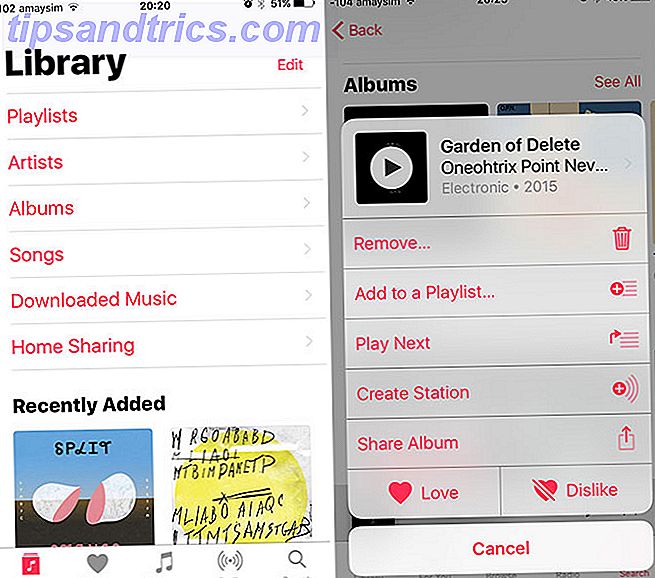
Alle de små tingene
Apple Maps får et nytt grensesnitt og ser mye finere ut, med noen få nye funksjoner som live trafikk og muligheten for andre utviklere til å integrere sine apps. Om dette vil friste deg bort fra Google Maps 13 Google Maps Tips for smartere navigering på iPhone 13 Google Maps Tips for smartere navigering på iPhone Google Maps er et "kommunikasjonsverktøy" nå. La oss se på fordelene - noen nye, og noen gamle - som kan hjelpe oss med å fornemme verden rundt oss. Les mer eller ikke gjenstår å bli sett.
Du kan nå skyte RAW-bilder med iPhone, men du trenger en iPhone 6s, 6s Plus, SE, 7 eller 7 Plus for å dra nytte av funksjonen (antagelig fordi RAW-filer er store og det er vanskelig for eldre enheter å holde tritt når du tar opp så mye data). I dag trenger du en app som Lightroom eller Obscura ($ 7, 99).
En universell utklippstavlefunksjon kommer når MacOS Sierra lanserer 20. september, men det bør fungere allerede hvis du kjører offentlig beta. Du kan også skrive inn flere språk for å unngå autokorreksjonsfeil hvis du er tospråklig eller føler deg litt avant garde .
En ny smart hjemme-fokusert Hjem-app bringer alle HomeKit-enhetene sammen under ett grensesnitt. Du kan kontrollere tilkoblede plugger, smart belysning, termostater og mer uten å stole på en egen app for hver.
Og selvfølgelig mange sikkerhetsoppdateringer (spesielt hvis du ikke har oppdatert om en stund) og hundrevis av skjulte tweaks under hetten.
Hvordan oppgraderer jeg?
Ikke alle iOS-enheter støtter oppdateringen, og denne gangen ser Apple Drop-støtte for den aldrende iPhone 4-en, som ganske enkelt ikke har maskinvaren til å leke pent med iOS 10. Hvis du eier en iPhone 4, er iOS 9 din siste gratis Oppgradering! Den komplette listen over støttet maskinvare er:
- iPhone: 5, 5c, 5s, SE, 6, 6 Plus, 6s, 6s Plus, 7 eller 7 Plus.
- iPad: 4. gener, Air, Air 2, Pro, mini 2, mini 3, mini 4.
- iPod Touch: 5. og 6. gen.
Hvis du vil oppgradere enheten, går du til Innstillinger> Generelt> Programvareoppdatering og venter på at nedlastings- og installeringsprosessen skal fullføres. Bare hvis noe går galt, bør du sikkerhetskopiere iPhone i iTunes Alt du trenger å vite om sikkerhetskopiering og gjenoppretting av iPhone fra iTunes Alt du trenger å vite om sikkerhetskopiering og gjenoppretting av iPhone fra iTunes De fleste iPhone-brukere tar for gitt at innholdet på deres iPhone støttes trådløst til deres iCloud-konto, men det er fortsatt nyttig å vite hvordan du gjenoppretter iPhone fra iTunes. Les mer før du gjør dette ved å trykke på Sikkerhetskopi nå på Oversikt- fanen i iTunes. Hvis du sikkerhetskopierer iCloud, har du allerede en kopi av dataene dine i skyen, men lokale sikkerhetskopier er mye raskere å gjenopprette og får deg tilbake på dine føtter på kort tid enn en stor nedlasting fra Apples servere.
Du kan også utføre oppdateringen fra iTunes på Oversikt- fanen hvis du vil. Husk at etterspørselen vil være høy de første dagene, og du kan oppleve sakte nedlastinger eller manglende evne til å kontakte serverne helt.
Når du har installert iOS 10 og startet enheten på nytt, må du logge deg på de fleste tjenester igjen, ettersom påloggingstokenene dine er utløpt - dette inkluderer iCloud, App Store, e-postkontoer og tredjepartsapper som Evernote og slakk.
Har du oppgradert til iOS 10? Hva er dine favoritt nye funksjoner?



